
Как превратить любого зверя на вашем рисунке в очаровашку? Давайте попробуем воплотить эту мысль с помощью элементов стилизации и графического планшета или интерактивного дисплея XPPen.
Стилизация используется в рисовании довольно широко. Она представляет собой изменение изображаемого объекта в нужной автору манере. Можно придать особую атмосферу или веяние какой-то конкретной эпохи, или даже вовсе упростить до нескольких линий. Этот список можно продолжить безграничными вариантами, которые может предложить стилизация.
В своём творчестве я определила несколько моментов, которые показались мне полезными для реализации задуманного:
1. Преувеличение или преуменьшение. Посмотрев на каждое конкретное животное, мы можем определить его характерные черты или главную «изюминку». К примеру, длинная шея у жирафа, пушистый хвост у кошки, толстый животик свинки, гребешок у петушка. Вроде бы мелочь, а её можно очень здорово обыграть, воспользовавшись приёмом преувеличения. То есть сделать акцент на той детали, на которую хотим обратить внимание.
2. Меньше деталей. Шерстинки, реснички, чешуя и т.д., всю эту «мелочь» мы убираем или объединяем в более крупные формы. В данной статье я больше рассказываю про мультяшный стиль рисунка, в котором не использую большое количество деталей;
3. Превращаем 3d в 2d, убираем почти весь объём. Словно превращаем нашего персонажа в мультик или комикс. Создавая лайном жёсткие края, мы можем убрать объём и перспективу. В целом такой приём позволяет меньше задумываться об академических основах и сделать процесс рисования более свободным.
4. Упрощение цветовой гаммы. Использование более ограниченной гаммы и цветовых переходов позволяет сделать рисунок проще. Представьте, как будто мы раскрашиваем раскраску, заливая области тем или иным цветом. При этом мы, конечно же, потом добавим светотень и отличительные особенности окраски.
Итак, начнём. В качестве подопытного кролика предлагаю использовать лошадку и превратить её в стилизованную иллюстрацию. Можете взять любое другое животное, которое вам по душе, или использовать для лошади иную позу/окрас/гриву - не будем ограничивать воображение.
Для работы буду использовать интерактивный дисплей от XPPen и компьютерную программу Paint Tool Sai 2 (Sai). Этот рисунок можно повторить в любой другой программе (Photoshop, Crita и т.д.), так как я работаю с самыми простыми и базовыми инструментами. Так же для тренировки и эскизов подойдёт обычный скетчбук и карандаш/ручка. Больше практики – больше результата!
Что же за зверь такой – лошадь. Это статное и грациозное создание. На протяжении сотен лет и по нынешний день лошади являются другом человека и заставляют ими восхищаться. Длинные ноги, развивающаяся на ветру грива - они невероятно красивы. Давайте попробуем перенести образ на бумагу.
1. Создайте новый холст: «Файл» - «Новый». Размер 20х20см. Разрешение печати 300. Первый слой, на котором мы и будет рисовать, создаётся автоматически. Его можно увидеть в соответствующей панели «Слой 1».
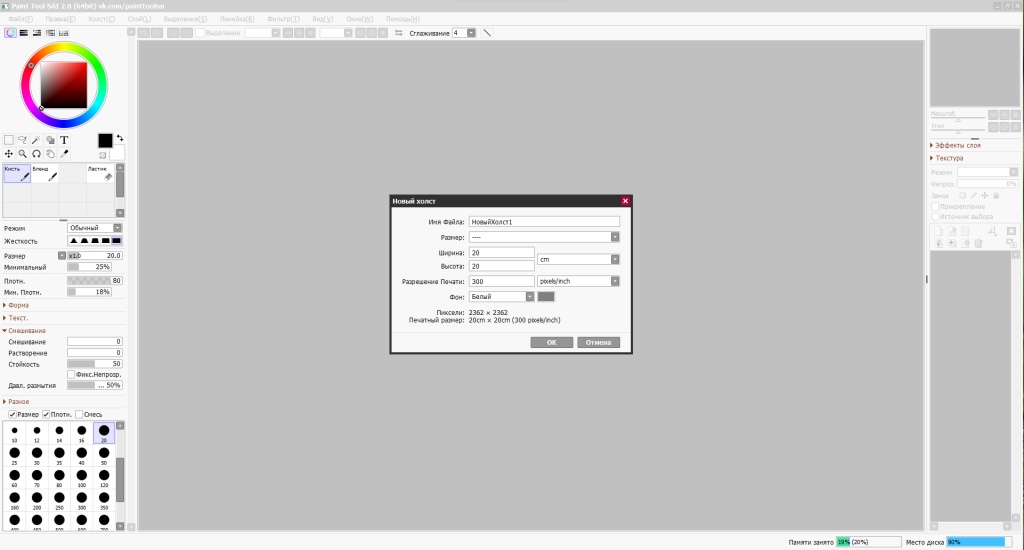
2. Настройте кисточку для эскиза в панели кистей, она находится под цветовой палитрой. Параметры:
- режим «Обычный»;
- жёсткость «Максимальная»;
- размер 20, минимальный 25%;
- влотность 80, минимальная 20%;
- в графе «Смешивание» нам нужна только «Стойкость» в 50 и «Давл.Размытия» в 50, остальное на 0;
- ставим галочки на пунктах «Размер» и «Плотность».
Сразу подскажу, как изменить кисточку в будущем - во всей дальнейшей работе она будет одна и та же, и для работы над контуром, и при покрасе. Параметр «Плотность» и «Минимальная плотность» нужно будет выставить на 100%.
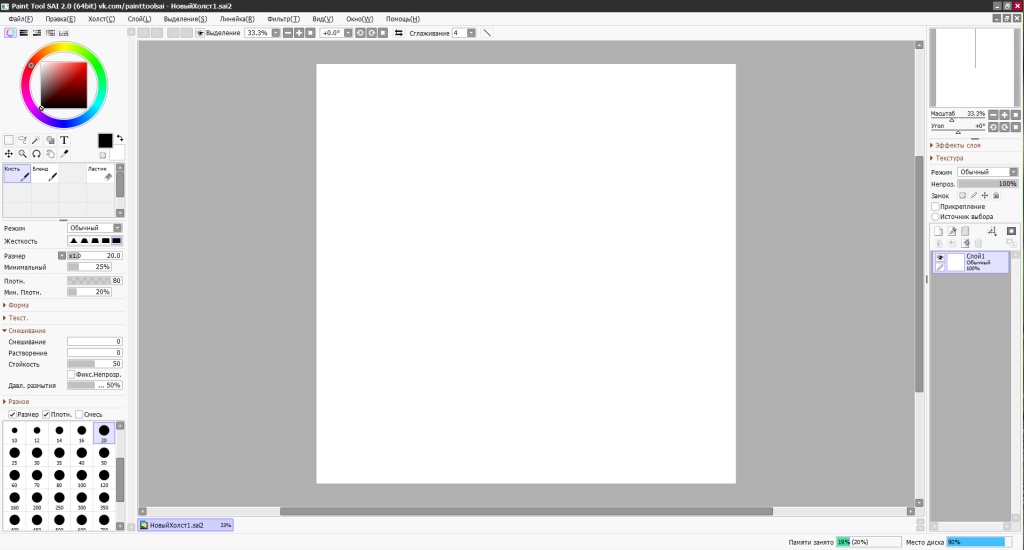
3. Какие черты мы выделим у нашей лошадки? Конечно же её округлые формы и длинные ножки. При построении в самом начале удобно пользоваться простыми фигурами и линиями, чтобы просто наметить будущий силуэт и пропорции. В данном случае кругляшками обозначим большую голову и грудинку с пузиком.
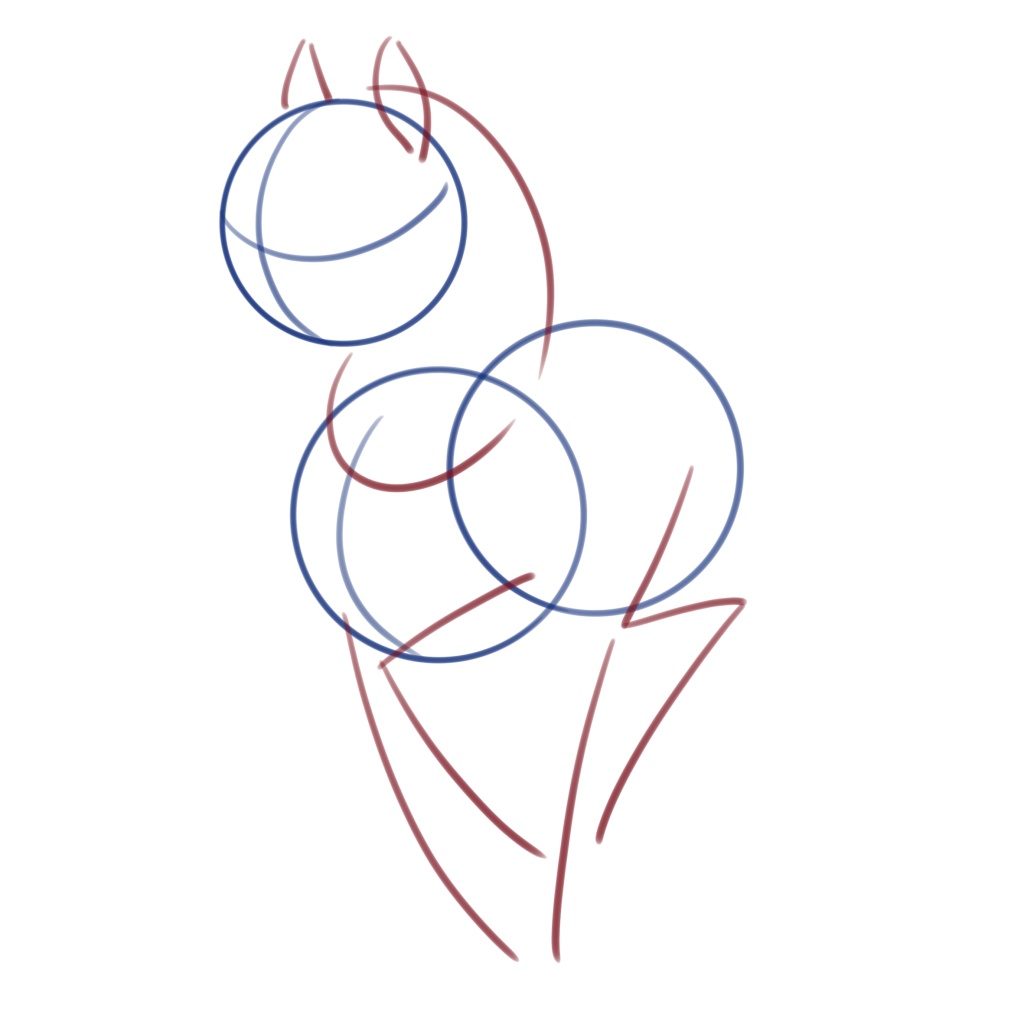
Обычно лошадь чуть более вытянутая, но мы намеренно сплющим длину её тельца, сделав его больше похожим на пухлый пирожок. А увеличенный размер головы сделает персонажа более мультяшным.
Не забудем и про длинные ножки, которые обозначим палочками. Вы можете поэкспериментировать с позой и расположить грациозные ножки в галопе, рыси или просто стоящими на травке. Такие ноги тяжело испортить. Мне кажется, что лошади красивы в любой позе.
Когда вы определитесь с позицией основных движущихся частей тела – можно проработать эскиз более детально. Хотелось бы так же сделать акцент на глазах, с этого ракурса будет видно только один. Но он так же будет большего размера, чем есть на самом деле. А вот длину мордочки как раз уменьшим, сделав её не такой вытянутой.
Ещё один интересный элемент – грива. Тут можно дать волю фантазии. Кучеряшки, косички, длинные локоны или короткая стрижка, бантики или стандарт - какая причёска вам больше нравится? Я сделаю более-менее стандартную гриву и хвост. Чаще всего я рисую гриву, перекинутую назад, чтобы зрителю была видна шея животного. Уж больно она хороша у подобных животных.
Также не забываем про то, что мы собираем волосы в общие формы, не вырисовывая отдельно каждую волосинку.

Вспомним обязательно и про копытца. Лошади относятся к непарнокопытным. Поэтому у них видно, как бы одно целиковое копытце. А у парнокопытных оно состоит из двух частей, к примеру - у овечки. Посмотрите в интернете их различия ради интереса.
Придадим ножкам чуть мясистости. Ноги так же могут быть различной толщины, в зависимости от того, какой образ и характер вы хотите передать. Можно сделать очень тоненькие ножки для леди или очень грациозной лошадки. Или же массивные, для статного коня или тяжеловоза.
На этом эскиз можно считать готовым. Мы значительно уменьшили количество деталей, убрав всё лишнее. Применили преувеличение и преуменьшение в формах животного.
4. Теперь поработаем над контуром. Создайте новый слой. Над панелью слоёв вы увидите символ пустого листа с загнутым уголком. Слои так же можно переименовывать, дважды щёлкнув на слой левой кнопкой мыши. Уменьшим непрозрачность слоя с эскизом до 10%. Эта настройка находится на панели слоёв сверху.
Возьмите нашу кисточку со 100% плотностью. Наша задача – аккуратный контур поверх эскиза. Старайтесь делать линии плавными, без острых углов. Округлые линии позволяют придать персонажу мягкости и доброты.
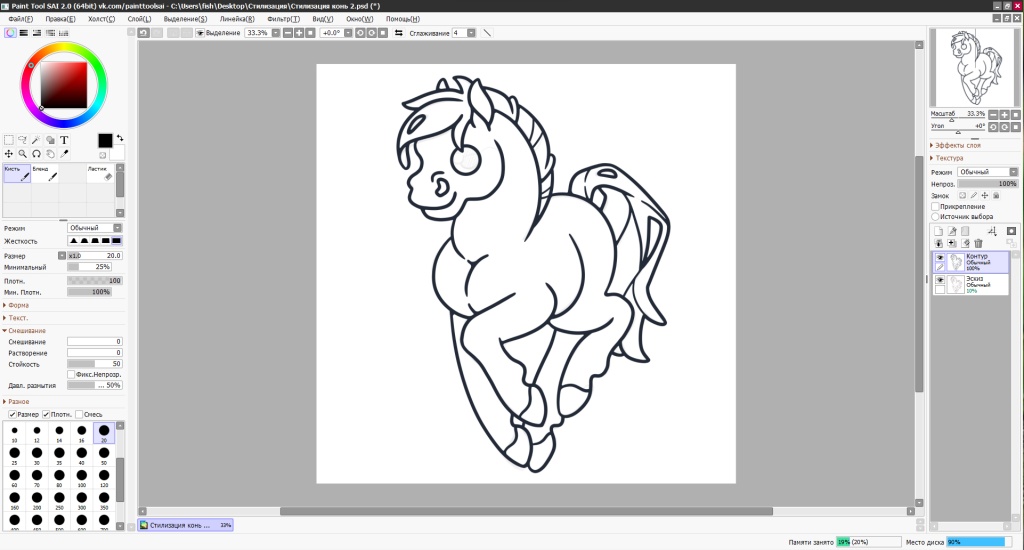
Контур готов. Нажмите на символ глазика у слоя с эскизом. Так мы уберём его видимость. Над ним создадим новый слой, на котором мы с помощью всё той же кисти наложим основные цвета.
5. Как же раскрасить нашу лошадь? Сколько вариаций окрасок ты знаешь? Цвет лошади ещё называют мастью. Бурая, гнедая, вороная, соловая, пегая и так далее. Они могут иметь всевозможные пятна, носочки на ножках и прочие атрибуты. Причём, у разных животных элементы окраски могут называться по- разному. Это действительно очень интересная тема, которую можно изучать долго и кропотливо.
В данной статье я сделаю гнедую лошадь с белыми носочками. И на лбу поставлю пятнышко, которое принято называть «звезда».
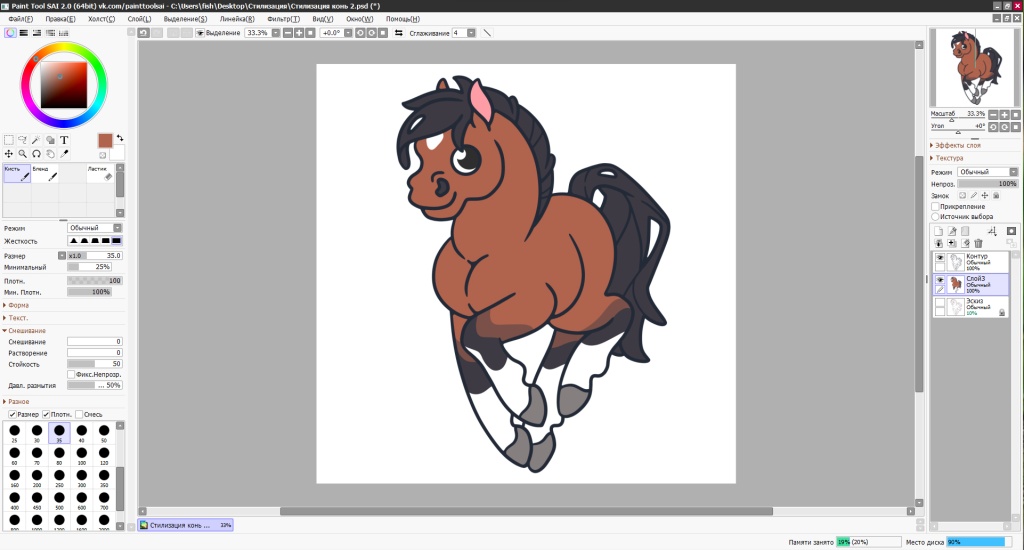
Используя один из способов стилизации - сокращение количества цветов - мы значительно упрощаем рисунок. Даже градиенты можно делать не мягкой кистью, а с помощью «жёстких» переходов нескольких оттенков. И это будет смотреться ничуть не хуже.
6. Далее поработаем над светотенью. Для каждой из них нам так же понадобится отдельный слой, созданный над цветным. Но в этот раз, чтобы мазки кисти не вылезали за края, мы можем нажать галочку на функции «Прикрепление».
Чтобы создать тень, необходимо выбрать режим слоя «Умножение», который так же можно найти на панели слоёв в выпадающем меню «Режим». Ставим «Непрозрачность слоя» на 70%. Выберите сероватый цвет, он может быть ближе к тёплым или холодным оттенкам, в зависимости от того какую тень хотите получить - тёплую или холодную.
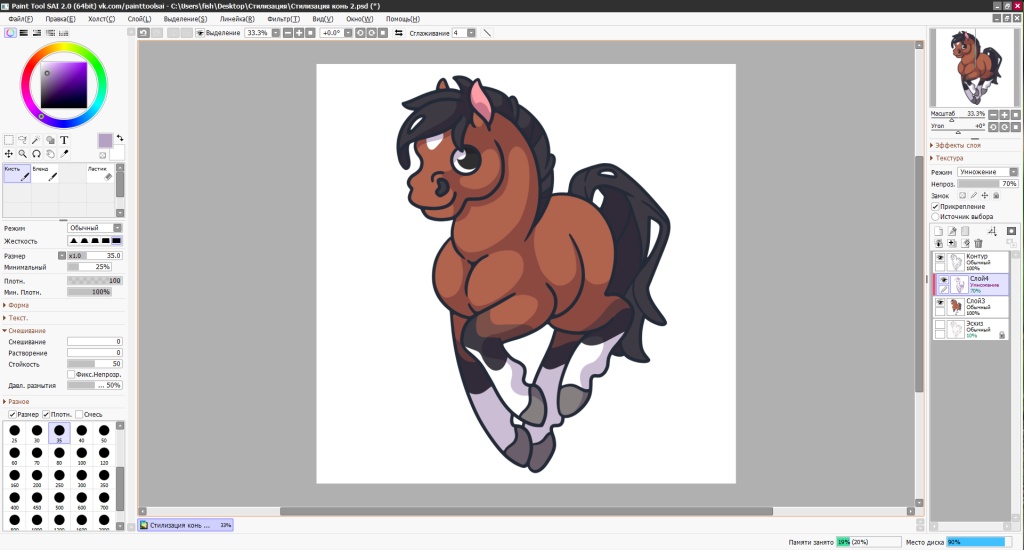
Для световых участков нам понадобится слои с режимом «Overlay». Их будет два. Первому зададим непрозрачность 50%. Обозначим свет по краям фигуры. Для этого цвет кисти возьмём белый.
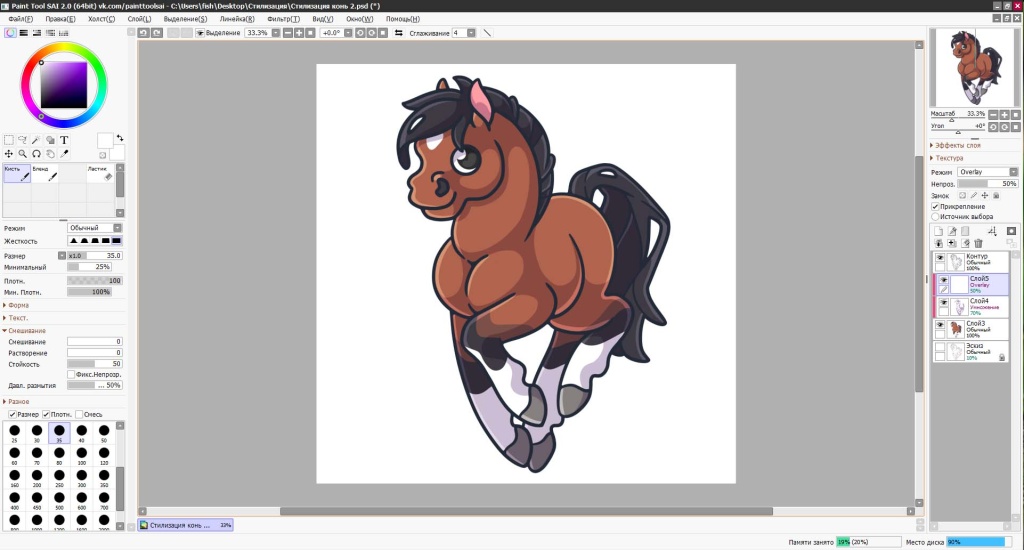
Сверху создадим ещё один слой с режимом «Overlay», но уже с непрозрачностью 10% и слегка наметим световые пятна на теле.
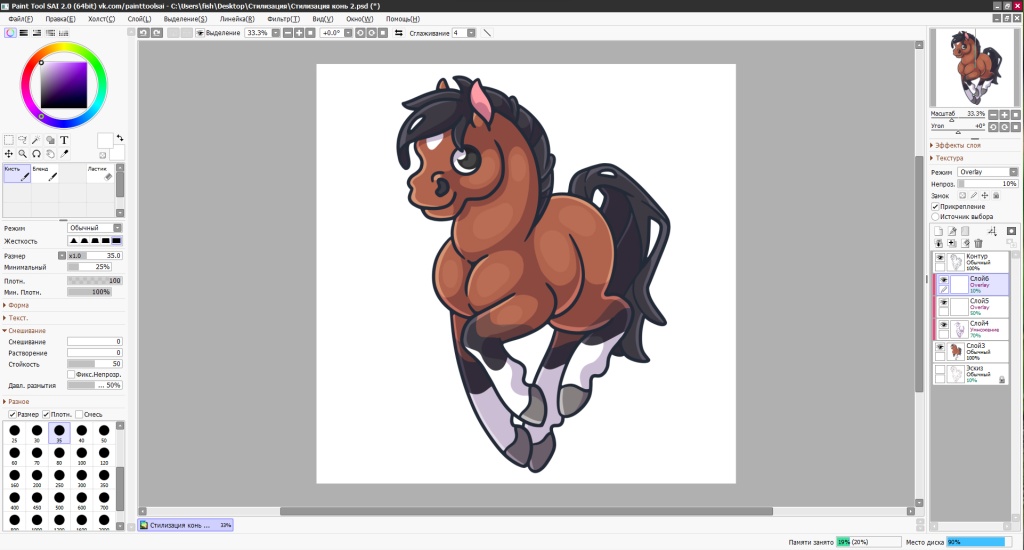
7. Наш рисунок почти готов. Финальный штрих – цветной контур. Он придаёт рисунку чуть больше жизни. Конечно, вы можете оставить и чёрный контур, тогда будет как в мультиках или комиксах.
Создадим новый слой над слоем с контуром. И «Прикрепим» его. Далее просто добавляем оттенки чуть более тёмного цвета, чем цвет окраса основной фигуры.
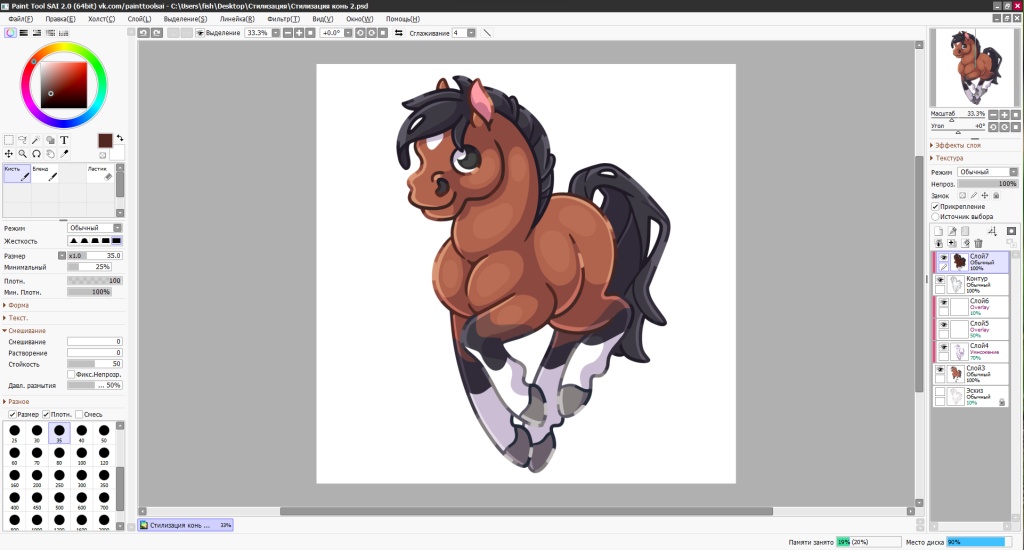
Вот и всё, на этом рисунок можно считать законченным.
В таком варианте лошадь всё ещё похожа сама на себя, но с помощью стилизации мы превратили её в милого антропоморфного доброго животного. Такого можно и в детскую книжку поместить, и в раскраску. Или стикеры напечатать.

Автор: Анастасия Юхновец
Другие статьи

Что такое модный нынче карточный своп? Как создать свою карточку, какие требования есть к ним – рассмотрим подробно.

Разбираемся, стоит ли подключать кабель HDMI от интерактивных дисплеев Artist и Artist Pro к компьютеру на «горячую»?

Фотограф Тимофей Горлов рассказал, зачем графический планшет нужен фотографам.
